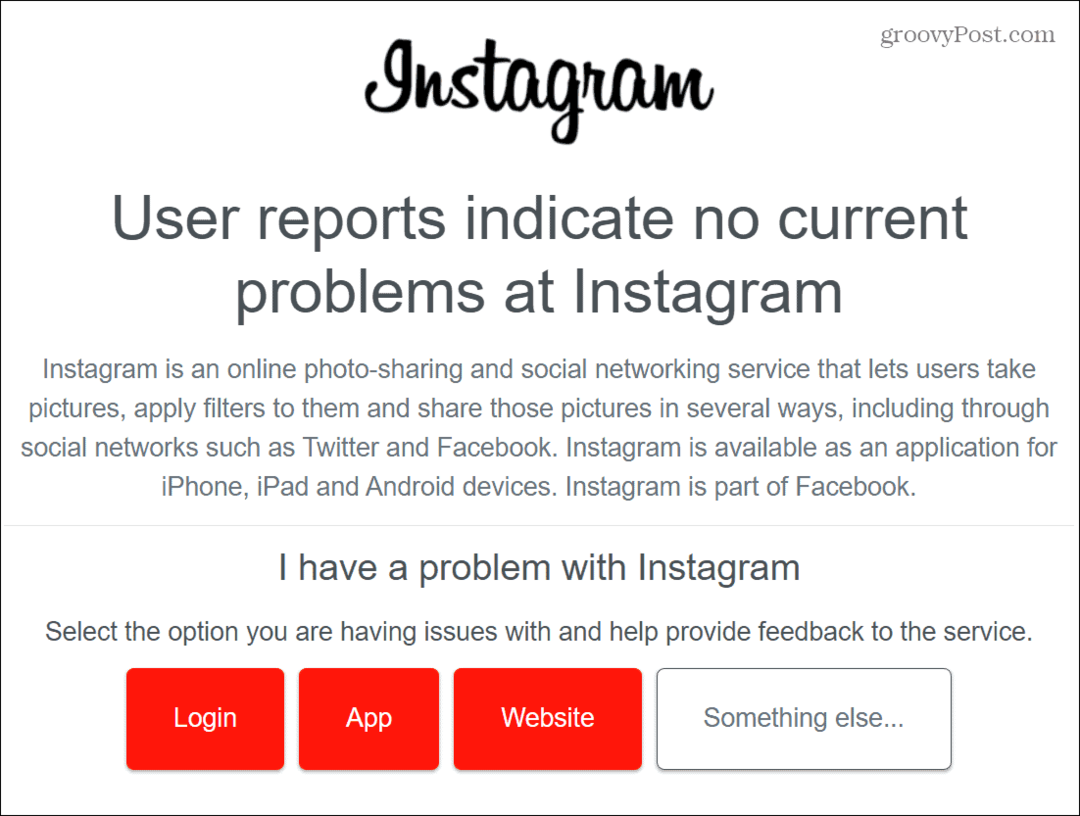Viimeksi päivitetty

Jos haluat tallentaa osan Twitch-streamista tai tallenteesta jaettavaksi verkossa tai ystävien kanssa, voit käyttää leikkeitä. Näin ne tehdään.
Oletko sinä suuri Twitch-fani? Tiedät jo, että jokainen stream on ainutlaatuinen ja usein täynnä upeita hetkiä, joita ei pidä unohtaa. Sinun ei tarvitse unohtaa niitä hetkiä, jos käytät Twitch-leikkeet.
Twitch-katsojat voivat tallentaa pieniä osia katsomistaan streameista alle minuutin pituisiksi klipeiksi. Twitch-katsojat (ja striimaajat) voivat jakaa nämä leikkeet ja jakaa hetken sosiaalisessa mediassa ja muualla.
Jos et vielä tiedä kuinka leikata Twitchiin, aloita noudattamalla alla olevaa opastamme.
Twitchin leikkaaminen verkkoselaimessa
Voit luoda Twitch-leikkeitä verkkoselaimessasi. Jokainen Twitch-suoratoisto ei salli sinun tehdä tätä, joten jos et voi luoda leikettä, se voi johtua siitä. Jotkut Twitch-kanavat edellyttää tilaamista ottaaksesi Twitch-leikkauksen käyttöön.
Leikkaaminen Twitchiin PC: llä tai Macilla:
- Avaa Twitch-verkkosivusto ja kirjaudu sisään.
- Lataa a livenä tai äänitettynä Twitch-stream.
- Siirry tallennetuissa Twitch-streameissa siihen kohtaan videossa, jonka haluat tallentaa.
- Vie hiiri keskellä olevan videosoittimen päälle.
- Klikkaa Leikkaa-painike (oikealla alhaalla) tai paina Alt + X (Windows) tai Optio + X (Mac).
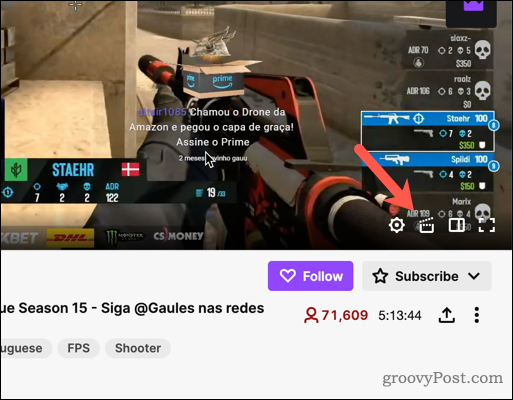
- Valitse siirtämällä liukusäätimen sinisiä säätimiä 5 ja 60 sekunnin välillä tallentaa (vaihe 1).
- Kirjoita leikkeen otsikko kenttään (2).
- Klikkaus Julkaista tallentaaksesi leikkeen (3).
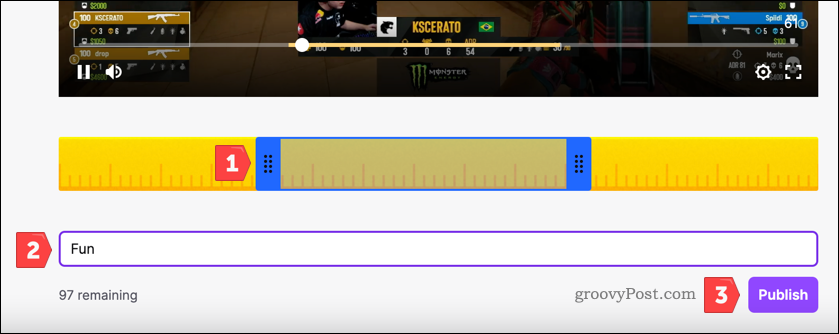
- Jaa leike kopioimalla leikkeen URL-osoite tai napsauttamalla jotakin sosiaalisen median kuvakkeista.
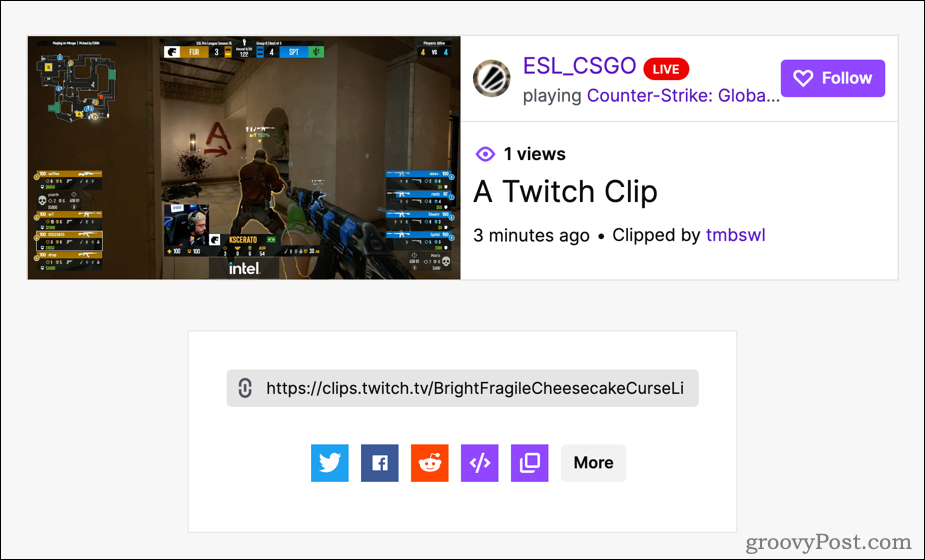
Kuinka luoda Twitch-leikkeitä Androidissa, iPhonessa tai iPadissa
Jos haluat katsoa Twitch-striimejä mieluummin mobiililaitteella, voit luoda uuden Twitch-leikkeen Twitch-sovelluksella.
Voit katsoa Twitchiä Androidilla, iPhonella ja iPadilla. Sinun on ensin asennettava sovellus ja kirjauduttava sisään leikataksesi Twitchiin. Samat rajoitukset ovat voimassa, joten jos et voi luoda Twitch-leikettä, tarkista, että Twitch-suoratoisto sallii sinun tehdä sen.
Twitch-leikkeen luominen Androidilla, iPhonella tai iPadilla:
- Avaa Twitch-sovellus laitteellasi.
- Napauta a elääTwitch-stream tai tallennettu suoratoistovideo.
- Siirrä tallennetuissa streameissa toisto videon osaan, jonka haluat leikata.
- Napauta videosoitin kerran nähdäksesi soittimen vaihtoehdot.
- Napauta clip-painike (Yläoikea).
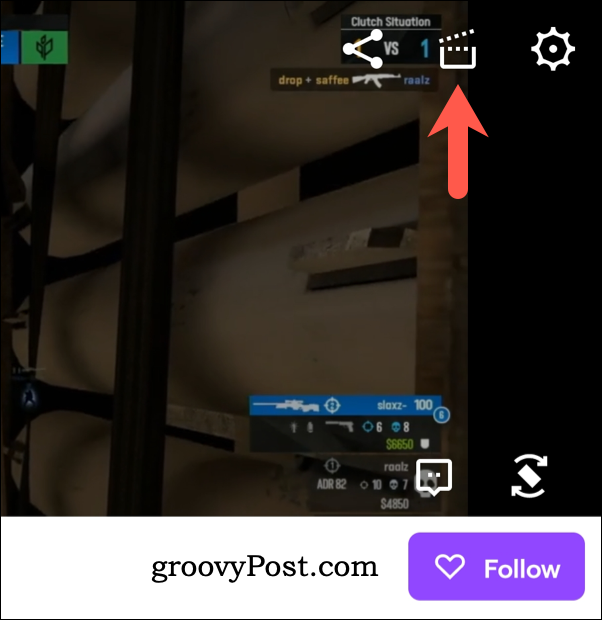
- Voit jakaa 30 sekuntia streamista napauttamalla Jaa klippi tai Kopioi linkki (1).
- Leikkaa leike napauttamalla Muokata (2).
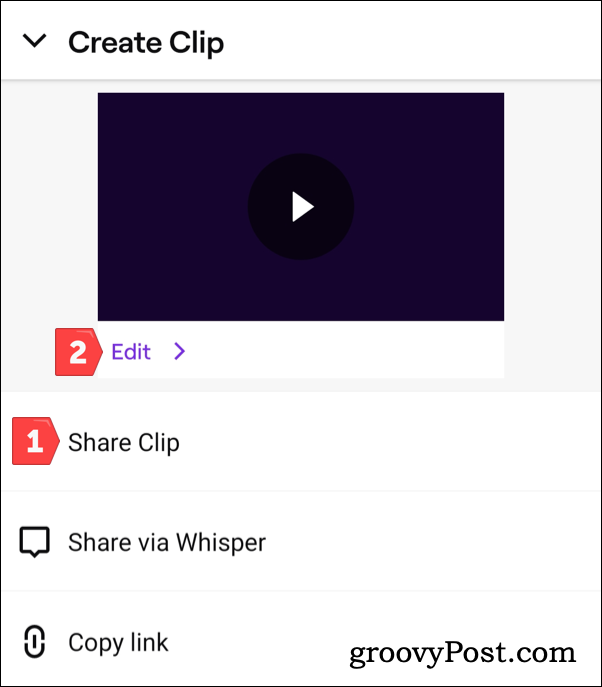
- Napauta Trim Clip.
- Siirrä videon liukusäädintä valitaksesi uuden leikkeen pituuden (1) ja napauta sitten Tehty pelastaaksesi sen (2).
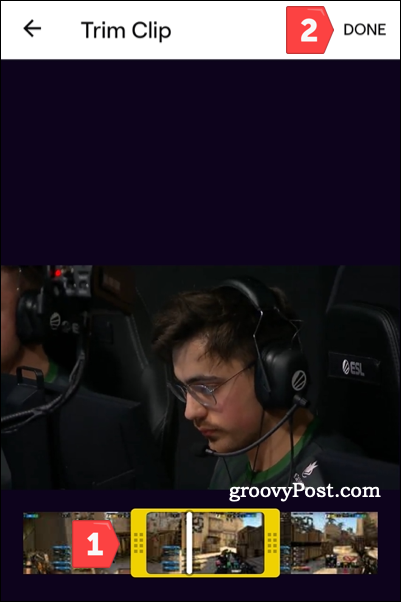
- Kirjoita leikkeen nimi ja napauta Julkaista.
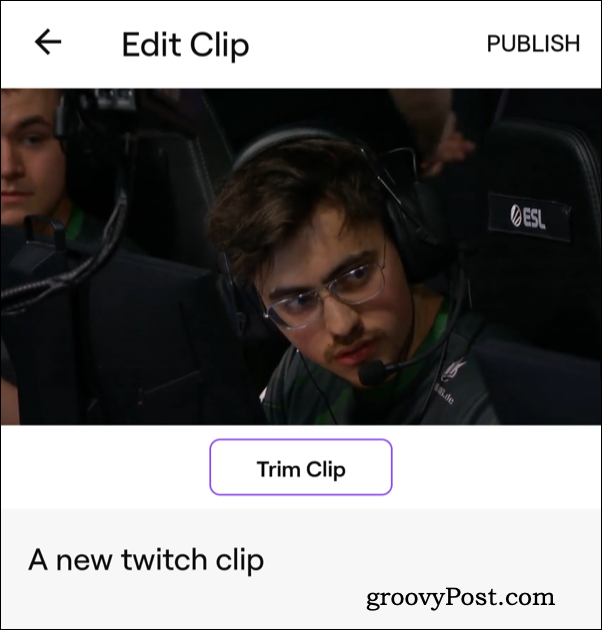
- Jos olet muokannut leikettä, napauta Jaa klippi tai Kopioi linkki.
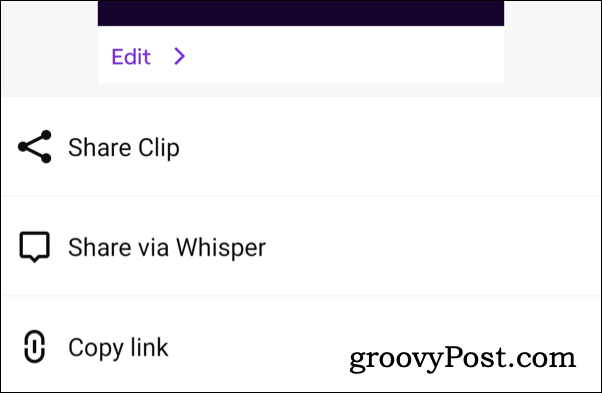
Kuinka hallita tallennettuja Twitch-leikkeitä
Kun luot leikkeen, Twitch asettaa sen julkisesti muiden nähtäville. Näet klipin kuvassa Leikkeet alueella Twitch-kanavan sivulla.
Jos haluat hallita Twitch-leikkeitäsi, voit käyttää Leikkeiden hallinta Twitch-verkkosivustolla tehdäksesi sen. Voit jakaa leikkeen, ladata leiketiedoston PC- tai Mac-tietokoneellesi, nimetä sen uudelleen tai poistaa sen Clips Managerista.
Twitch-leikkeiden hallintaan:
- Avaa Twitch Creator Dashboard selaimessasi ja kirjaudu sisään.
- Klikkaus Sisältö > Leikkeet.
- Napsauta tallennettua leikettä Luomani leikkeet -välilehti.
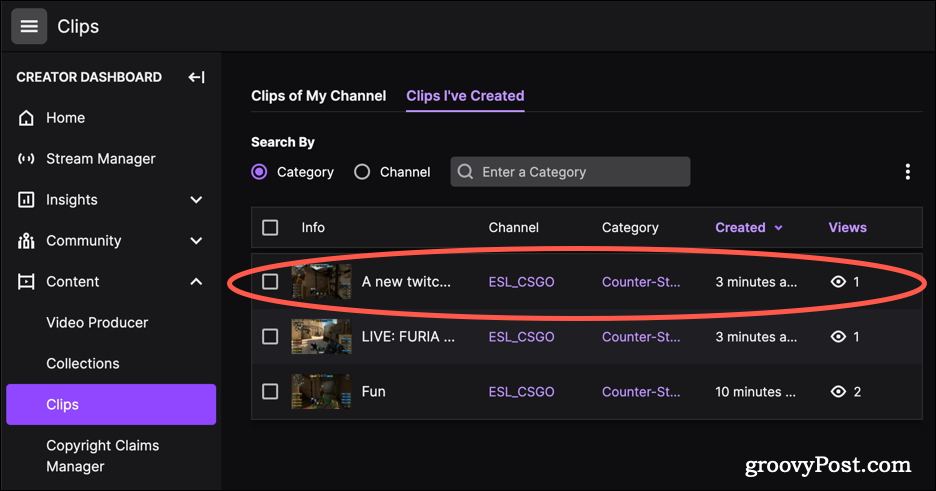
- Käytä vaihtoehtoja toistaaksesi Twitch-leikkeen (vaihe 1), nimeä se uudelleen (2), Jaa se (3), tai poista se (4).
- Klikkaus kiinni (5) poistua.
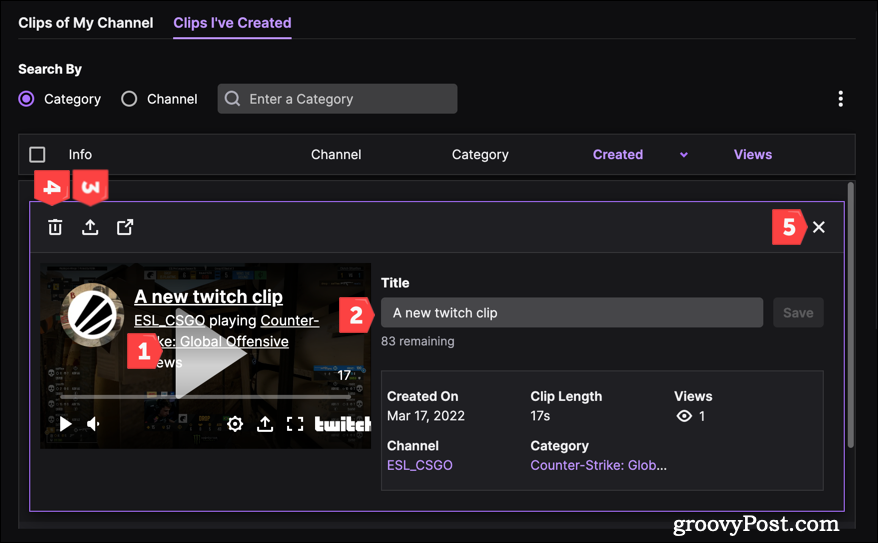
Twitch-suoratoisto selitetty
Sinun pitäisi nyt pystyä leikkaamaan nopeasti Twitchiin, jolloin voit tallentaa pieniä osia suoratoistosta myöhempää nautintoa varten.
Jos aiot suoratoistaa Twitchissä itse, voit käytä OBS: ää ilmaiseksi aloittaaksesi.
Kuinka löytää Windows 11 -tuoteavain
Jos sinun on siirrettävä Windows 11 -tuoteavain tai vain tehtävä käyttöjärjestelmän puhdas asennus,...
Google Chromen välimuistin, evästeiden ja selaushistorian tyhjentäminen
Chrome tallentaa selaushistoriasi, välimuistisi ja evästeet erinomaisesti, jotta se optimoi selaimesi suorituskyvyn verkossa. Hänen tapansa...
Myymälähintojen vastaavuus: Kuinka saada verkkohinnat kaupassa tehdessäsi ostoksia
Myymälästä ostaminen ei tarkoita, että sinun pitäisi maksaa korkeampia hintoja. Hintavastaavuustakuiden ansiosta saat verkkoalennuksia tehdessäsi ostoksia...
Disney Plus -tilauksen lahjoittaminen digitaalisella lahjakortilla
Jos olet nauttinut Disney Plus -palvelusta ja haluat jakaa sen muiden kanssa, näin voit ostaa Disney+ Gift -tilauksen...